随着手机无线网络的覆盖 , 网络电视也成为当下比较受欢迎的产品 , 而一些品牌商也根据用户的需求推出了一些“网络电视” , 但最早的网络电视并不是这样子的 , 而是普通电视+网络机顶盒的组合 , 本期文章就说说“普通电视该怎么投屏” 。

文章插图
集成网络机顶盒的智能网络电视
普通电视只有“显示图像”的作用 , 而真正能够让普通电视投屏的是“网络机顶盒” , 手机只是负责操作投屏的设备而已 。
想要通过电视投屏 , 也是有前提条件的 , 并不是所有内容都可以进行投屏 , 普通电视的投屏内容受网络机顶盒限制 , 在购买网络机顶盒之前 , 要先确认想要使用什么功能的网络机顶盒 , 只有与自己需求的功能相匹配的机顶盒才能对普通电视进行投屏
【中国移动网络电视怎么投屏 网络电视怎么投屏】

文章插图
提供网络电视功能的机顶盒
以腾讯视频为例 , 如果想要投屏腾讯视频的视频 , 那么购买的网络机顶盒内就必须内置腾讯视频这款软件才可以 , 不然是无法投屏的 。、
而且 , 投屏的前提是网络机顶盒与智能手机处于同一个无线局域网内 , 且智能手机和网络机顶盒内同时安装了这款视频软件才可以 。
接下来咱们说是投屏的过程 , 当用户需要投屏时 , 只要使用手机打开这款软件 , 打开想要投屏的视频 , 视频上方会显示一个“TV”图标 , 如下图:
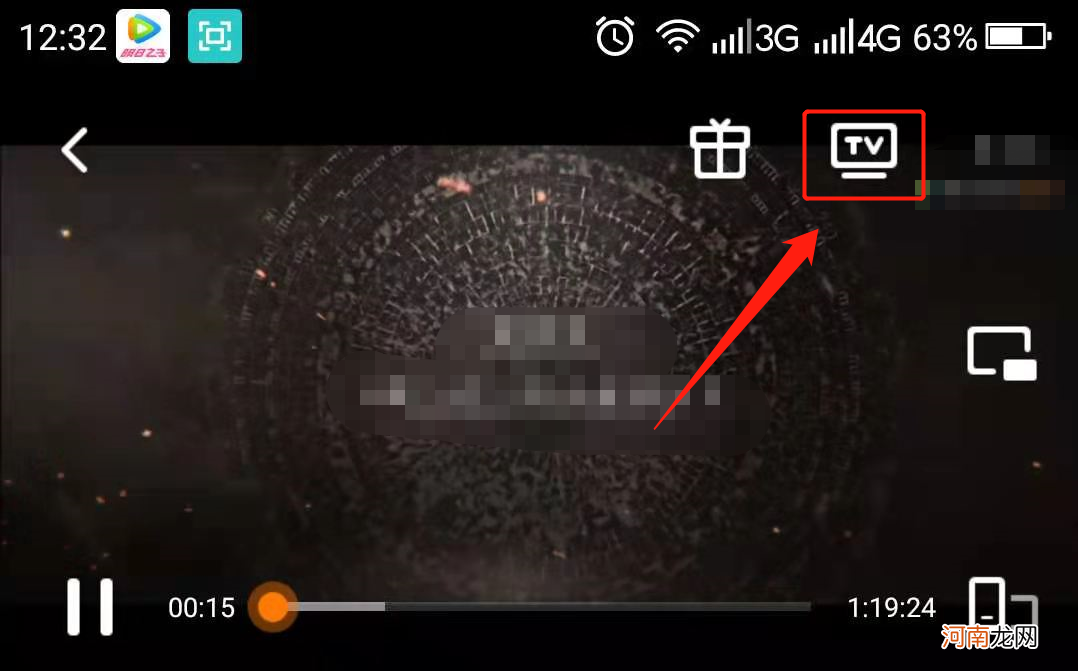
文章插图
软件投屏界面
点击它后 , 就会自动搜索附近可以投屏的设备 , 因为我们使用的电视是普通电视 , 本身没有集成网络机顶盒的功能 , 所以投屏的设备搜索的是网络机顶盒 , 直接选择即可 。
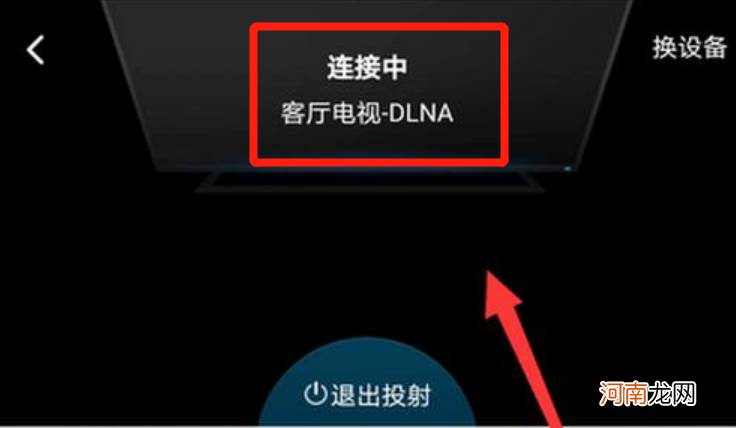
文章插图
软件投屏中
当用户选择完投屏的设备以后 , 手机就会显示与电视或机顶盒连接中 , 手机的屏幕下方会显示“退出投屏”提示 , 此时电视就会播放用户使用手机投屏过去的内容 。
- 做服装批发怎么找客户 微信卖衣服起步技巧
- 2022年6月出生属虎男宝宝命运 这天出生男孩怎么取名
- 手机被偷没开定位怎么办 iphone没开启定位怎么查找
- 2022年端午节出生的新生儿名字怎么取好 最好听的新生儿名字
- 2022年属虎人的本命年运势怎么样?
- 2022年7月属羊人能升职加薪吗 怎么做才能升职
- 2022年姓康的怎么取名 康姓宝宝的好名大全
- 积攒宣传语怎么写 积攒活动广告词怎么写
- 大方得体的男生名字怎么取 手把手教你如何取名
- 2022年7月生肖龙能发小财吗 属龙人怎么提高财运
